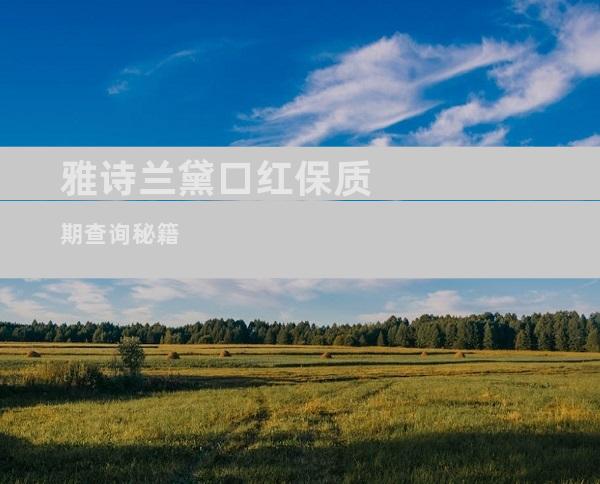1. 键盘连接问题 检查键盘与笔记本电脑之间的连接是否稳固。 尝试断开并重新连接键盘以解决松动的连接问题。 如果使用外部键盘,请确保将其正确插入相应的 USB 或蓝牙端口。2. 键盘硬件故障 键盘内部可能存在机械故障,导致按键无法正常工作。 键盘可能遭受液体或灰尘损坏,导致电路短路。 键盘按键的弹簧或支架损坏会导致按键无法按压或回弹。3. 驱动程序问题
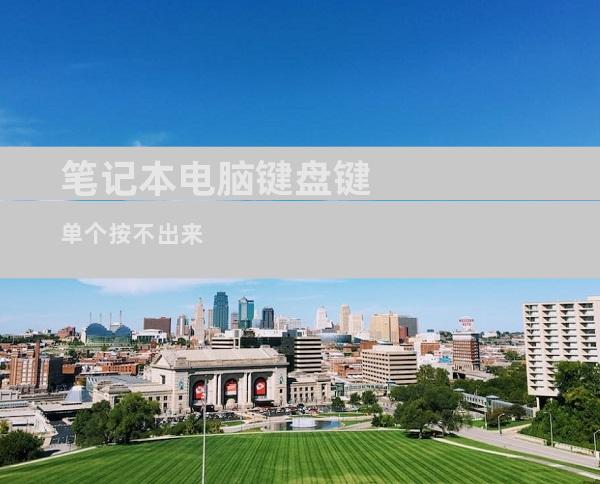
1. 键盘连接问题
检查键盘与笔记本电脑之间的连接是否稳固。
尝试断开并重新连接键盘以解决松动的连接问题。
如果使用外部键盘,请确保将其正确插入相应的 USB 或蓝牙端口。
2. 键盘硬件故障
键盘内部可能存在机械故障,导致按键无法正常工作。
键盘可能遭受液体或灰尘损坏,导致电路短路。
键盘按键的弹簧或支架损坏会导致按键无法按压或回弹。
3. 驱动程序问题
过时的或损坏的键盘驱动程序可能会导致按键失灵。
系统中安装了不兼容的键盘驱动程序。
键盘驱动程序与其他软件或硬件冲突。
4. 软件问题
操作系统或应用程序中的错误可能会导致键盘按键无法按压。
病毒或恶意软件感染可能会破坏键盘功能。
键盘映射设置不正确,导致按键与预期功能不匹配。
5. 键盘设置问题
键盘设置中可能启用了粘滞键或重复键功能,导致按键重复或滞后。
键盘过滤设置过于严格,导致按键太快或太慢才能被注册。
键盘布局不正确,导致按键与预期符号不匹配。
6. BIOS 设置问题
BIOS 设置中可能禁用了键盘。
BIOS 中的键盘设置与操作系统不兼容。
BIOS 更新可能会导致键盘功能出现问题。
7. 环境因素
极端的温度或湿度可能会影响键盘的功能。
电磁干扰可能会干扰键盘与笔记本电脑之间的通信。
键盘上的灰尘或碎屑可能会堆积并阻碍按键按压。
8. 用户行为
用力过度按压按键可能导致它们卡住或损坏。
在按键上放置重物可能会压坏它们。
键盘清洁不当可能会损坏按键或电路。
解决笔记本电脑键盘单个按键失灵的方法
1. 检查键盘连接
确保键盘与笔记本电脑之间的连接稳固。
尝试断开并重新连接键盘以解决松动的连接问题。
如果使用外部键盘,请尝试将其插入不同的 USB 或蓝牙端口。
2. 重新安装键盘驱动程序
转到“设备管理器”并找到键盘设备。
右键单击键盘设备并选择“卸载设备”。
重新启动笔记本电脑,系统会自动重新安装键盘驱动程序。
也可以从笔记本电脑制造商的网站手动下载并安装最新的键盘驱动程序。
3. 检查系统错误
运行系统文件检查器 (SFC) 以扫描并修复系统文件中的任何损坏。
在命令提示符中键入以下命令:sfc /scannow
运行病毒扫描以查找并删除任何可能干扰键盘功能的恶意软件。
4. 调整键盘设置
转到“控制面板”>“轻松访问”>“键盘”。
禁用粘滞键、重复键和键盘过滤功能。
检查键盘布局是否正确设置,并根据需要进行调整。
5. 重置 BIOS 设置
进入 BIOS 设置菜单并导航到“键盘”选项。
启用键盘并确保其与操作系统兼容。
如果有可用的 BIOS 更新,请进行更新。
6. 清洁键盘
使用软布或刷子小心地清洁键盘上的灰尘和碎屑。
如果有必要,可以使用键盘清洁剂或压缩空气去除顽固的污垢。
清洁时避免使用腐蚀性化学品或过量液体。
7. 修复或更换键盘
如果以上方法均无法解决问题,则可能需要维修或更换键盘。
维修可能会涉及更换损坏的按键、弹簧或电路。
如果键盘无法维修,则需要更换新的键盘。
其他注意事项
如果笔记本电脑仍在保修期内,请联系制造商寻求支持。
如果您不熟悉计算机硬件或软件,请寻求专业人士的帮助以解决问题。
预防措施,包括定期清洁键盘、避免接触液体和灰尘,可以帮助延长键盘的使用寿命和防止按键失灵。